手把手操作win10系统禁止还原到默认状态的步骤
发布日期:2019-11-29 作者:电脑公司 来源:http://www.086111.comwin10系统是很多电脑用户首选的装机系统,然而有不少用户在使用过程中可能会碰到win10系统禁止还原到默认状态的情况。大部分用户电脑技术都是菜鸟水平,面对win10系统禁止还原到默认状态的问题,无法自行解决。不少用户都来咨询小编win10系统禁止还原到默认状态要怎么处理?其实可以根据以下步骤1、首先点击win键盘上面的的win+r快捷键,这时候就可以打开运行窗口。运行窗口打开之后,在里面输入gpedit.msc字符,然后点击回车键,这样就能够打开win10组策略编辑器窗口了; 2、组策略编辑器窗口打开之后,将下面的左边菜单里面的选项依次展开:“计算机配置” — “管理模块” — “系统” — “恢复”,之接着就在右边窗口里面找到“允许将系统还原到默认状态”选项并双击打开;这样的方式进行电脑操作,就可以搞定了。下面就和小编一起看看解决win10系统禁止还原到默认状态问题详细的操作步骤:
1、首先点击win键盘上面的的win+r快捷键,这时候就可以打开运行窗口。运行窗口打开之后,在里面输入gpedit.msc字符,然后点击回车键,这样就能够打开win10组策略编辑器窗口了;
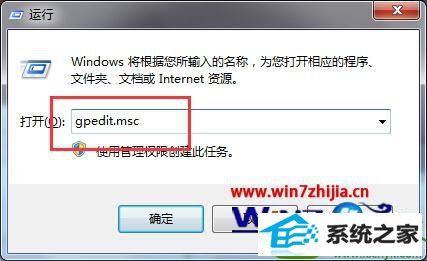
2、组策略编辑器窗口打开之后,将下面的左边菜单里面的选项依次展开:“计算机配置” — “管理模块” — “系统” — “恢复”,之接着就在右边窗口里面找到“允许将系统还原到默认状态”选项并双击打开;
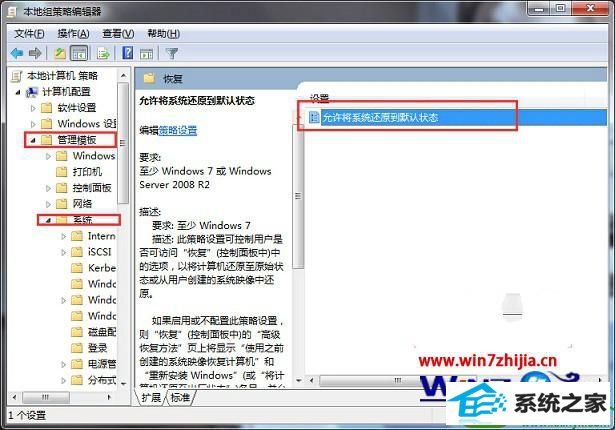
3、编辑窗口打开之后,把默认设置更改成“已禁用”,接着就单击确定保存设置,就算是完成了。
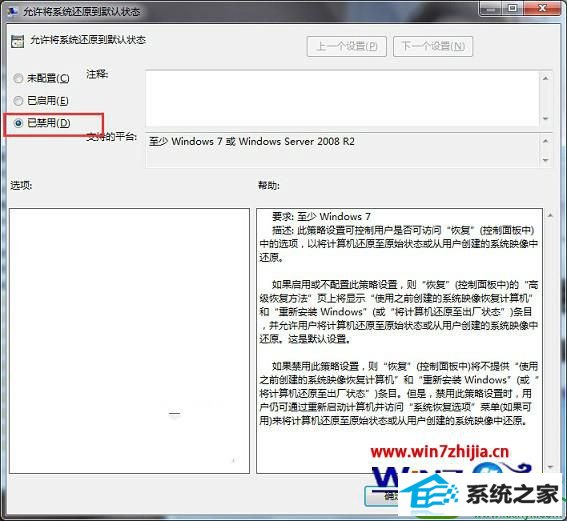
上面给大家介绍的就是关于禁止win10系统还原到默认状态的方法,经过上面的方法操作之后,系统还原功能就会处于关闭状态,这样就不用担心系统被还原,希望帮助到大家!
栏目专题推荐
系统下载推荐
系统教程推荐
友情链接